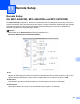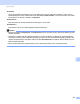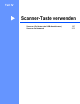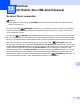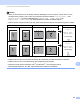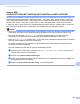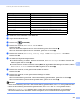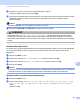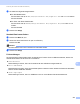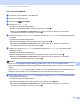Software User's Guide
Table Of Contents
- SOFTWARE-HANDBUCH
- Inhaltsverzeichnis
- Teil I: Gerätetasten
- Teil II: Windows®
- 2 Drucken
- Brother-Druckertreiber verwenden
- Dokument drucken
- Duplexdruck (beidseitig Drucken)
- Gleichzeitig scannen, drucken und faxen
- Druckertreiber-Einstellungen
- Druckertreibereinstellungen aufrufen
- Funktionen des Windows®-Druckertreibers
- Registerkarte Grundeinstellungen
- Registerkarte Erweitert
- Registerkarte Zubehör
- Support
- Funktionen des BR-Script-3-Druckertreibers (PostScript®-3™-Emulation)
- Status Monitor
- 3 Scannen
- Scannen eines Dokumentes mit dem TWAIN-Treiber
- Scannen eines Dokumentes mit dem WIA-Treiber (Windows® XP/Windows Vista®/Windows® 7)
- Scannen eines Dokumentes mit dem WIA-Treiber (Windows-Fotogalerie und Windows-Fax und Scan)
- ScanSoft™ PaperPort™ 12SE mit OCR von NUANCE™ verwenden
- Objekte ansehen
- Organisation der Objekte in den Ordnern
- Verknüpfungen zu anderen Anwendungen
- ScanSoft™ PaperPort™ 12SE mit Texterkennung (OCR) konvertiert eingescannten Text so, dass er bearbeitet werden kann
- Objekte aus anderen Anwendungen importieren
- Objekte in andere Formate exportieren
- Deinstallation von ScanSoft™ PaperPort™ 12SE mit OCR-Texterkennung
- 4 ControlCenter4
- Übersicht
- ControlCenter4 im Standard-Modus verwenden
- Registerkarte Scannen
- Registerkarte PC-FAX (für MFC-9460CDN, MFC-9465CDN und MFC-9970CDW)
- Registerkarte Geräteeinstellungen
- Registerkarte Support
- ControlCenter4 im Erweiterten Modus verwenden
- Registerkarte Scannen
- Registerkarte PC-Kopie
- Registerkarte PC-FAX (für MFC-9460CDN, MFC-9465CDN und MFC-9970CDW)
- Registerkarte Geräteeinstellungen
- Registerkarte Support
- Registerkarte Benutzerdefiniert
- 5 Remote Setup (für MFC-9460CDN, MFC-9465CDN und MFC-9970CDW)
- 6 Brother PC-FAX-Software (für MFC-9460CDN, MFC-9465CDN und MFC-9970CDW)
- 7 Firewall-Einstellungen (für Netzwerknutzer)
- 2 Drucken
- Teil III: Apple Macintosh
- 8 Drucken und Faxen
- 9 Scannen
- 10 ControlCenter2
- 11 Remote Setup
- Teil IV: Scanner-Taste verwenden
- 12 Scannen (für Nutzer des USB-Anschlusses)
- 13 Scannen im Netzwerk
- Vor dem Scannen im Netzwerk
- Scanner-Taste im Netzwerk verwenden
- Scan to E-Mail
- Scan to E-Mail (E-Mail-Server, für DCP-9270CDN, MFC-9460CDN, MFC-9465CDN und MFC-9970CDW)
- Scan to Bild
- Scan to Text
- Scan to Datei
- Scan to FTP
- Scan to Netzwerk (SMB)
- Neue Standardeinstellungen für Scan to E-Mail-Server festlegen (für DCP-9270CDN und MFC-9970CDW)
- Neue Standardeinstellungen für die Dateigröße festlegen (für Scan to FTP und Netzwerk) (für DCP-9055CDN, MFC-9460CDN und MFC-9465CDN)
- Stichwortverzeichnis
- brother GER
Scannen (für Nutzer des USB-Anschlusses)
199
12
Scan to USB
(für DCP-9270CDN, MFC-9460CDN, MFC-9465CDN und MFC-9970CDW) 12
Sie können schwarzweiße oder farbige Dokumente einscannen und direkt auf einem USB-Stick speichern.
Schwarzweiß-Dokumente werden im Dateiformat TIFF (*.TIF), PDF (*.PDF), PDF/A (*.PDF), Geschützte
PDF (*.PDF) oder Signiertes PDF (*.PDF) gespeichert. Für farbige Dokumente können Sie zwischen den
Dateiformaten JPEG (*.JPG), PDF (*.PDF), PDF/A (*.PDF), Geschützte PDF (*.PDF), Signiertes PDF
(*.PDF) oder XPS (*.XPS) wählen. Der Standard-Dateiname basiert auf dem aktuellen Datum. Sie können
die Einstellungen für Farbe bzw. Schwarzweiß und Qualität sowie den Dateinamen ändern.
Hinweis
• PDF/A ist ein Dateiformat für PDF-Dateien zur langfristigen Archivierung. Dieses Format beinhaltet alle
notwendigen Informationen zur Wiederherstellung des Dokumentes nach langfristiger Speicherung.
• Eine signierte PDF-Datei (Signierte PDF) verhindert die Manipulation von Daten sowie das
Vortäuschen eines Autors durch die Verwendung eines digitalen Zertifikates im Dokument.
• Wenn Sie Signierte PDF gewählt haben, müssen Sie mit dem Web Based Management ein Zertifikat
auf Ihrem Gerät installieren und dann konfigurieren.
Für weitere Informationen zur Installation eines Zeritfikates lesen Sie Zertifikate für Gerätesicherheit
verwenden im Netzwerkhandbuch.
Nach der Installation können Sie wie folgt ein Zertifikat konfigurieren.
a Starten Sie Ihren Webbrowser und geben Sie http://xxx.xxx. xxx.xxx ein ( xxx.xxx.xxx.xxx
steht für die IP-Adresse Ihres Gerätes).
b Klicken Sie auf Administratoreinstellungen.
c Geben Sie einen Benutzernamen und ein Kennwort ein. Der Standardbenutzername ist “admin” und
das Standardkennwort ist “access”.
d Wählen Sie Signierte PDF-Einstell. konfig. für eine Konfiguration.